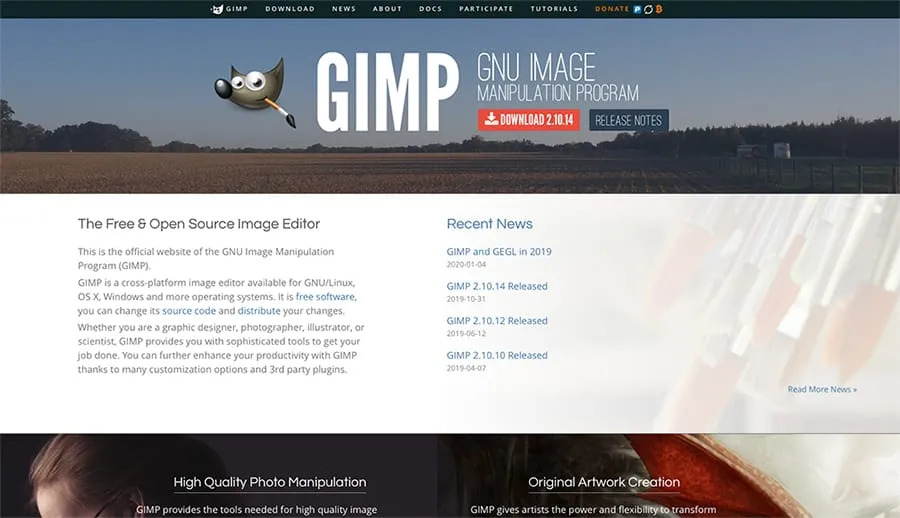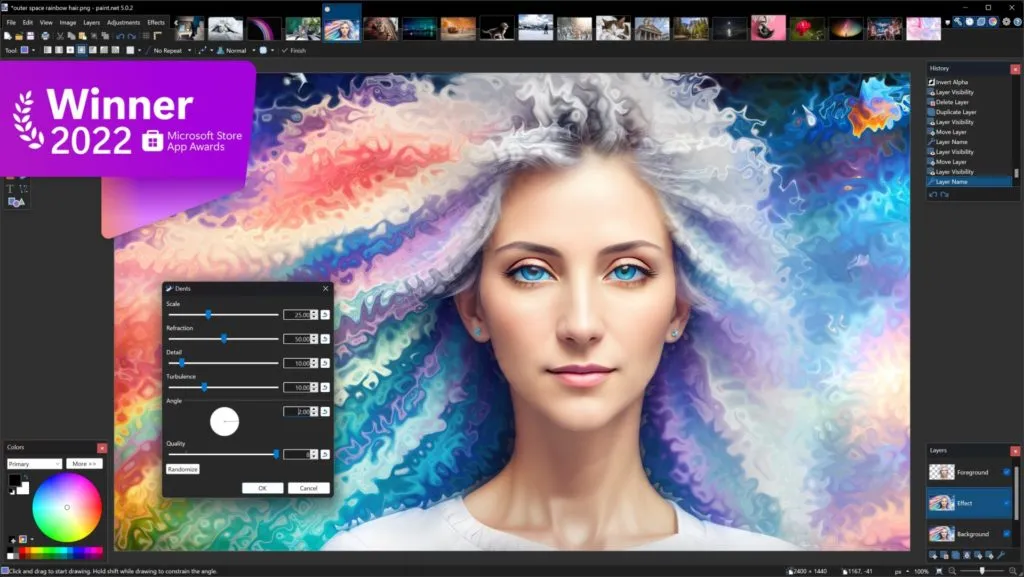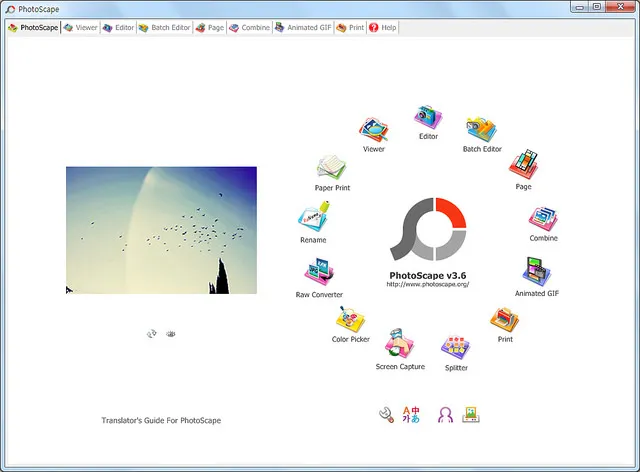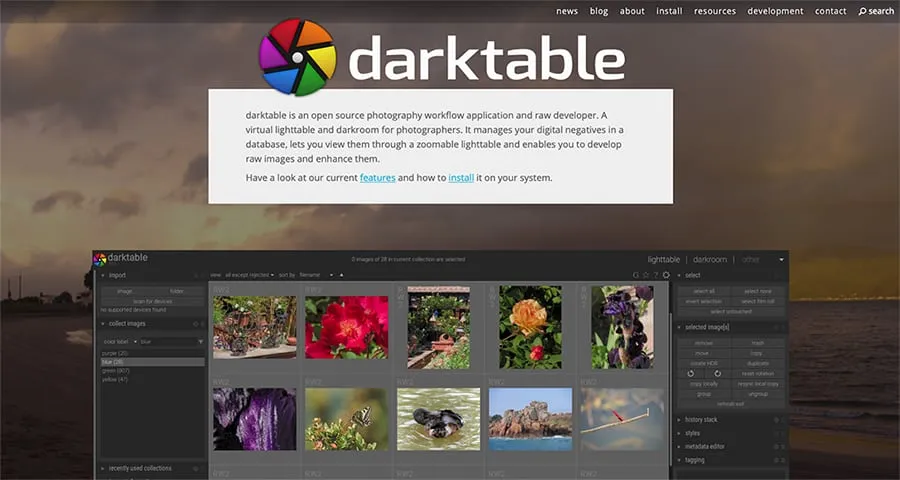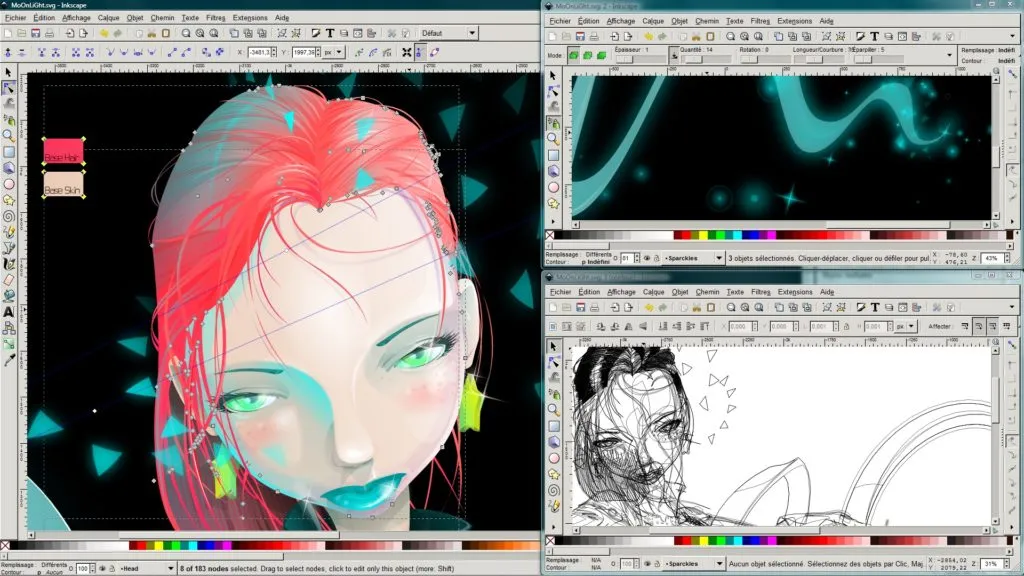Top 5 gratis billedredigeringsprogrammer:
Fotoredigering er en vigtig proces i vores tid, da fotoredigering bruges i mange sammenhænge såsom grafisk design, forbedring af personlige billeder, skabelse af indhold til sociale medier og mange andre anvendelser. I betragtning af denne stigende efterspørgsel efter rediger fotosEksistensen af gratis fotoredigeringssoftware til pc er blevet afgørende.
Fotoredigering er blevet en vigtig færdighed for fotografer, designere og endda almindelige brugere. Uanset om du ønsker at forbedre dine feriebilleder, oprette engagerende indlæg på sociale medier eller dykke ned i grafisk design, er en pålidelig fotoeditor et must-have værktøj. Selvom mange er populære Programmer Betalt billedredigering som Lightroom og oplyse og Photoshop, men der er mange gratis muligheder tilgængelige, der tilbyder en bred vifte af funktioner uden at bruge mange penge.
Her er en oversigt over de fem bedste gratis fotoredigeringssoftware til pc:
1. GIMP (GNU Image Manipulation Program)
GIMP betragtes ofte som et fremragende, gratis alternativ til Adobe Photoshop. GIMP tilbyder en bred vifte af integrerede værktøjer, der gør det muligt for brugere at redigere og manipulere billeder, skabe grafiske designs og endda digital tegning.
GIMP, eller "GNU Image Manipulation Program," er et af de mest populære og kraftfulde open source billedredigeringsprogrammer, der er tilgængelige for computerbrugere. GIMP er et kraftfuldt og alsidigt værktøj, der er meget udbredt i verden af grafisk design og fotoredigering. Her er en introduktion til dette program:
- Open source og gratis: GIMP er open source-software, hvilket betyder, at brugere kan downloade og bruge det gratis uden at betale licensgebyrer. Dette gør det til et ideelt valg for enkeltpersoner og organisationer med begrænsede budgetter.
- Avancerede billedredigeringsfunktionerGIMP tilbyder en bred vifte af avancerede billedredigeringsværktøjer og funktioner. Du kan bruge den til at beskære og rotere billeder, justere farver og kontrast, fjerne pletter og pletter, tilføje specialeffekter og mange andre funktioner.
- Understøttelse af flere formaterGIMP understøtter en lang række filformater, herunder JPEG, PNG, GIF, TIFF og mere. Det betyder, at du nemt kan åbne og gemme billeder i et format, der passer til dine behov.
- Aktive fællesskaber og pædagogiske ressourcerGIMP har et aktivt fællesskab af brugere og udviklere, og der er mange pædagogiske ressourcer, artikler og tutorials online, som hjælper dig med at lære, hvordan du bruger programmet effektivt.
- Tilpasning: Du kan tilpasse GIMP-grænsefladen og tilføje tilføjelser og udvidelser for at opfylde dine specifikke behov. Dette giver dig mulighed for at skabe en helt tilpasset redigeringsoplevelse.
- Fås til forskellige platforme: GIMP er tilgængelig til forskellige operativsystemer såsom Windows, Linux og Mac, hvilket gør det tilgængeligt for alle.
Kort sagt er GIMP et gratis og kraftfuldt fotoredigeringsværktøj, der giver en fantastisk mulighed for dem, der har brug for fotoredigering på professionelt niveau uden at skulle betale store penge for fotoredigeringssoftware. Uanset om du er en professionel grafisk designer eller en nybegynder, der gerne vil lære at redigere billeder, er GIMP en af de gode muligheder, du kan overveje.
2. Paint.NET
Paint.NET, der oprindeligt er designet som en erstatning for Microsoft Paint, har udviklet sig til en kraftfuld billededitor, der balancerer enkelhed og funktionalitet.
Paint.NET er en gratis, brugervenlig billedredigeringssoftware designet til Windows-computere. Det er et kraftfuldt værktøj, der tilbyder mange funktioner og værktøjer, der giver brugerne mulighed for nemt at redigere og forbedre billeder. Her er en introduktion til Paint.NET:
- Brugervenlig grænsefladePaint.NET har en intuitiv og letanvendelig brugergrænseflade, hvilket gør den velegnet til både begyndere og professionelle. Det giver brugerne hurtig adgang til vigtige billedredigeringsværktøjer og muligheder.
- Avancerede redigeringsfunktionerSelvom Paint.NET har en enkel grænseflade, tilbyder den mange avancerede billedredigeringsfunktioner. Du kan justere lysstyrke og kontrast, korrigere farver, anvende specialeffekter, beskære og rotere og en masse andre funktioner.
- Tilgængelighed af filtre og tilbehør: Paint.NET har en samling af filtre og udvidelser, som du kan bruge til at forbedre eller tilføje kreative detaljer til dine billeder. Dette giver dig yderligere fleksibilitet til at designe billeder.
- Kompatibilitet med flere formaterPaint.NET understøtter mange populære billedfilformater såsom JPEG, PNG og BMP, hvilket gør det nemt at åbne og gemme billeder i et format, der passer til dine behov.
- Fællesskab og hjælp: Der er et aktivt fællesskab af Paint.NET-brugere, der yder hjælp og support via onlinefora og ressourcer. Hvis du har brug for hjælp eller lærer nye færdigheder, kan du regne med dette fællesskab.
- helt gratis: En af de største fordele ved Paint.NET er, at det er helt gratis software, hvilket betyder, at du ikke behøver at betale nogen omkostninger for at bruge det.
Kort sagt er Paint.NET et fantastisk billedredigeringsværktøj, der kombinerer brugervenlighed med avancerede funktioner. Hvis du leder efter en gratis fotoredigeringssoftware på Windows, er Paint.NET et glimrende valg til dine behov.
3. Fotolandskab
PhotoScape er et alsidigt værktøj, der opfylder en række fotoredigeringsbehov, fra grundlæggende forbedringer til GIF-oprettelse.
- الميزات الرئيسية :
- Batch redigering
- Indbygget fremviser og organisator
- Collage- og montagemagere
- Opret GIF
- Perfekt til : Brugere, der leder efter en alt-i-en-løsning til grundlæggende billedredigering, organisering og deling.
4. Darktable
Darktable er et open source og gratis værktøj, der bruges til professionel billedbehandling og redigering. Darktable ligner i nogle aspekter Adobe Lightroom og tilbyder en række funktioner til fotografer. Sådan bruger du Darktable og nogle af dets nøglefunktioner:
Kom godt i gang med Darktable:
- Installer Darktable: Download og installer Darktable på din computer fra dets officielle hjemmeside (https://www.darktable.org/). Softwaren er tilgængelig til forskellige operativsystemer, herunder Windows, Linux og Mac.
- Importer billeder: Når Darktable kører, skal du åbne mappen med dine billeder og tilføje dem til dit Darktable-bibliotek.
Darktables hovedfunktioner:
- Udvikle modul: Dette modul er hjertet af Darktable og giver dig mulighed for at ændre forskellige aspekter af billedet, såsom eksponering, kontrast, mætning, skygge, kontrast og mange andre indstillinger. Du kan også bruge beskærings- og rotationsværktøjerne her.
- Farvekorrektionsmodul: Gør det muligt at korrigere farver og farvebalancere billedet.
- Støjreduktionsmodul: Hjælper dig med at reducere støj på billeder taget under dårlige lysforhold.
- Filter og effekter modul: Dette modul indeholder en række filtre og effekter, som du kan anvende på billeder for at tilføje kreative detaljer.
- Eksport modul: Efter at billederne er ændret og færdiggjort, kan du bruge dette modul til at eksportere billederne i forskellige formater og med høj kvalitet til at beholde eller dele på sociale medier.
Tips til at bruge Darktable effektivt:
- Udforsk forskellige værktøjer og moduler, og prøv at anvende dem på dine billeder for at få forskellige effekter.
- Brug historiestakken til at gå tilbage til tidligere versioner af billedet.
- Gem forudindstillinger for at bruge igen på lignende billeder.
- Udnyt online fællesskaber og fora for tips og råd om brug af Darktable.
Darktable er en kraftfuld fotoredigeringssoftware, der giver avancerede funktioner til fotografer og kunstnere. Det er et godt valg for brugere, der leder efter et gratis alternativ til professionel billedbehandlingssoftware.
5. Inkscape
Selvom Inkscape primært er en vektorgrafikeditor, tilbyder den et sæt værktøjer, der egner sig til billedredigering og grafisk design.
Inkscape er et gratis og open source-program til redigering af grafiske billeder og oprettelse af diagrammer og vektorer. Inkscape er et glimrende alternativ til populære vektortegneprogrammer som Adobe Illustrator og CorelDRAW. Programmet er tilgængeligt for brugere af Windows, Linux og Mac-operativsystemer.
- الميزات الرئيسية :
- Rediger vektorgrafik
- Støtte tekst med forskellige skrifttyper og stilarter
- Bezier og Spiro kurver
- Omfattende formatkompatibilitet
- Perfekt til : Grafiske designere og illustratorer, der ønsker at kombinere billedredigering og vektordesign.
Konklusion
I sidste ende er gratis fotoredigeringssoftware til pc vigtig og nødvendig i vores moderne digitale verden. Disse programmer giver alle mulighed for at forbedre og ændre deres billeder nemt og med professionel kvalitet uden behov for en stor investering i betalt software. Blandt disse programmer skinner programmer som GIMP, Paint.NET, Darktable og Inkscape og tilbyder forskellige sæt værktøjer og funktioner til at opfylde behovene hos både designere, kunstnere og hobbyfolk.
Uanset om du søgerRediger billeder Uanset om du er personlig, skaber kreative grafiske designs eller forbedrer professionelle forretningsbilleder, giver disse programmer dig de nødvendige værktøjer til at gøre netop det. Hvis du beskæftiger dig med fotografering eller designprojekter, vil brug af gratis fotoredigeringssoftware være din ideelle mulighed for at opnå succes og ekspertise på dette område.
Så tøv ikke med at vælge det program, der passer til dine behov og erfaringsniveau, og nyd redigerings- og kreativitetsmulighederne i verden af gratis computerfotoredigering.